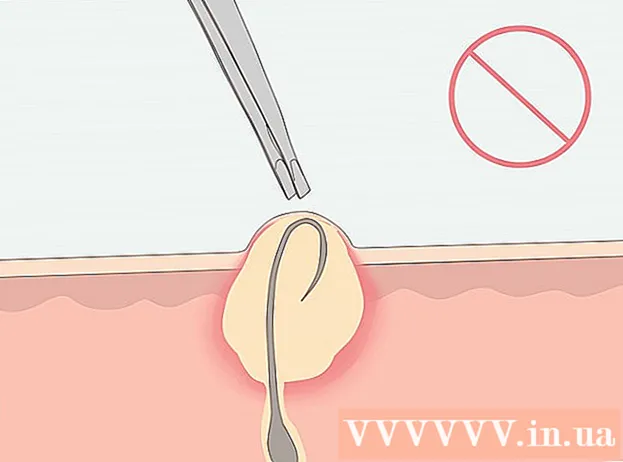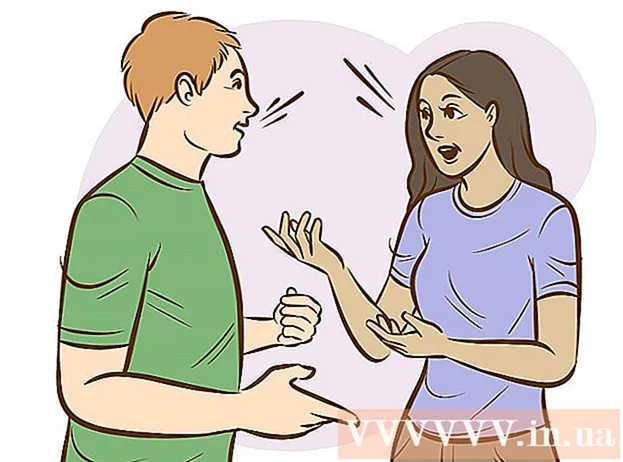Հեղինակ:
Charles Brown
Ստեղծման Ամսաթիվը:
6 Փետրվար 2021
Թարմացման Ամսաթիվը:
1 Հուլիս 2024

Բովանդակություն
Այս հոդվածը կսովորեցնի ձեզ, թե ինչպես փոխել թեման Twitter- ում: Չնայած Twitter- ում թեման հարմարեցնելու հնարավորությունները սահմանափակ են, դուք կարող եք փոխել ձեր թեմայի գույնը HTML HTML գունային սպեկտրի ցանկացած երանգի: Ձեր թեման կարող է փոփոխվել միայն Twitter կայքի միջոցով:
Քայլել
2-րդ մասի 1-ը. Գույն գտնելը
 Բացեք կայքը HTML գունային կոդերով: Ձեր զննարկիչում անցեք https://htmlcolorcodes.com/: Այս կայքը հնարավորություն է տալիս գեներացնել այնպիսի գույնի կոդ, որը այնուհետև կարող եք տեղադրել Twitter- ում ՝ որպես ձեր թեմայի գույն:
Բացեք կայքը HTML գունային կոդերով: Ձեր զննարկիչում անցեք https://htmlcolorcodes.com/: Այս կայքը հնարավորություն է տալիս գեներացնել այնպիսի գույնի կոդ, որը այնուհետև կարող եք տեղադրել Twitter- ում ՝ որպես ձեր թեմայի գույն: - Եթե դուք պարզապես ցանկանում եք նախանշված գույն ընտրել Twitter- ում, ապա բաց թողեք այս քայլը:
 Ոլորեք ներքև ՝ գույն ընտրելու համար: Դա կարող եք անել ուղղանկյան մեջ, էջի մեջտեղում գտնվող բոլոր տեսակի տարբեր գույներով:
Ոլորեք ներքև ՝ գույն ընտրելու համար: Դա կարող եք անել ուղղանկյան մեջ, էջի մեջտեղում գտնվող բոլոր տեսակի տարբեր գույներով:  Ընտրեք հիմնական գույնը: Կտտացրեք ուղղահայաց գոտուն և քաշեք այն վեր կամ վար ՝ ընտրելու հիմնական գույնը, որը ցանկանում եք օգտագործել ձեր թեմայի համար:
Ընտրեք հիմնական գույնը: Կտտացրեք ուղղահայաց գոտուն և քաշեք այն վեր կամ վար ՝ ընտրելու հիմնական գույնը, որը ցանկանում եք օգտագործել ձեր թեմայի համար:  Կարգավորեք ձեր գույնը, ինչպես ցանկանում եք: Կտտացրեք գույնի ընտրիչի կենտրոնում գտնվող շրջանագծին և քաշեք այս ու այն կողմ, մինչև տեսնեք այն գույնը, որը ցանկանում եք օգտագործել ուղղահայաց գունավոր գծի աջ կողմում գտնվող գունավոր ուղղանկյան մեջ: Այս գույնը կօգտագործվի ձեր թեմայի համար:
Կարգավորեք ձեր գույնը, ինչպես ցանկանում եք: Կտտացրեք գույնի ընտրիչի կենտրոնում գտնվող շրջանագծին և քաշեք այս ու այն կողմ, մինչև տեսնեք այն գույնը, որը ցանկանում եք օգտագործել ուղղահայաց գունավոր գծի աջ կողմում գտնվող գունավոր ուղղանկյան մեջ: Այս գույնը կօգտագործվի ձեր թեմայի համար:  Դիտեք գունային կոդը: Գունավոր ուղղանկյան տակ «#» խորագրի կողքին կտեսնեք վեց նիշից բաղկացած թիվ; սա է Twitter- ում մուտքագրելու կոդը:
Դիտեք գունային կոդը: Գունավոր ուղղանկյան տակ «#» խորագրի կողքին կտեսնեք վեց նիշից բաղկացած թիվ; սա է Twitter- ում մուտքագրելու կոդը:
2-րդ մաս 2-րդ. Փոխելով ձեր թեման
 Բացեք Twitter- ը: Ձեր զննարկիչում անցեք https://www.twitter.com/: Եթե դուք մուտք եք գործել, սա կբացի Twitter- ի գլխավոր էջը:
Բացեք Twitter- ը: Ձեր զննարկիչում անցեք https://www.twitter.com/: Եթե դուք մուտք եք գործել, սա կբացի Twitter- ի գլխավոր էջը: - Եթե մուտք չեք գործել, նախքան շարունակելը, մուտքագրեք ձեր Twitter էլփոստի հասցեն (կամ օգտվողի անունը) և գաղտնաբառը:
 Կտտացրեք ձեր պրոֆիլի պատկերակին: Սա շրջանաձև պատկերակն է էջի վերևի աջ անկյունում: Կհայտնվի բացվող ընտրացանկ:
Կտտացրեք ձեր պրոֆիլի պատկերակին: Սա շրջանաձև պատկերակն է էջի վերևի աջ անկյունում: Կհայտնվի բացվող ընտրացանկ:  կտտացրեք Պրոֆիլ բացվող ընտրացանկում: Սա ձեզ կտանի դեպի Twitter պրոֆիլի էջ:
կտտացրեք Պրոֆիլ բացվող ընտրացանկում: Սա ձեզ կտանի դեպի Twitter պրոֆիլի էջ:  կտտացրեք Խմբագրել պրոֆիլը ձեր պրոֆիլի էջում ձեր կազմի լուսանկարի ներքևի աջ անկյունից ներքև:
կտտացրեք Խմբագրել պրոֆիլը ձեր պրոֆիլի էջում ձեր կազմի լուսանկարի ներքևի աջ անկյունից ներքև: Ոլորեք ներքև և կտտացրեք Թեմայի գույնը. Այս տարբերակը պրոֆիլի էջի ձախ կողմում է: Սա կբացի մի բաժին ՝ տարբեր գույների բազմաթիվ տուփերով:
Ոլորեք ներքև և կտտացրեք Թեմայի գույնը. Այս տարբերակը պրոֆիլի էջի ձախ կողմում է: Սա կբացի մի բաժին ՝ տարբեր գույների բազմաթիվ տուփերով:  կտտացրեք + հատվածի ներքեւի աջ մասը գունավոր տուփերով: Սա կբացի տեքստի դաշտ:
կտտացրեք + հատվածի ներքեւի աջ մասը գունավոր տուփերով: Սա կբացի տեքստի դաշտ: - Եթե պարզապես ուզում եք օգտագործել նախադրված գույն, կտտացրեք այն գույնի վրա, որը ցանկանում եք օգտագործել դրա փոխարեն և բաց թողնել հաջորդ քայլը:
 Մուտքագրեք ձեր գունային կոդը: Մուտքագրեք ձեր գունային կոդը տեքստի դաշտում: Դուք պետք է տեսնեք, որ ներսում գտնվող «+» տուփը փոխում է գույնը ՝ ձեր ընտրած ստվերն արտացոլելու համար:
Մուտքագրեք ձեր գունային կոդը: Մուտքագրեք ձեր գունային կոդը տեքստի դաշտում: Դուք պետք է տեսնեք, որ ներսում գտնվող «+» տուփը փոխում է գույնը ՝ ձեր ընտրած ստվերն արտացոլելու համար:  Ոլորեք վերև և կտտացրեք Խնայելով փոփոխությունները էջի վերեւի աջ մասում: Սա կկիրառի թեման Twitter- ում ձեր պրոֆիլի վրա:
Ոլորեք վերև և կտտացրեք Խնայելով փոփոխությունները էջի վերեւի աջ մասում: Սա կկիրառի թեման Twitter- ում ձեր պրոֆիլի վրա:
Խորհուրդներ
- HTML գունային կոդերը հնարավորություն են տալիս ձեր թեմայի համար սահմանել գրեթե ցանկացած ճանաչելի գույն:
Arnգուշացումներ
- Twitter- ն այլևս չի առաջարկում ձեր պրոֆիլի համար հարմարեցված կամ նախադրված թեմաներ օգտագործել: Միակ տարրը, որը կարող եք փոխել, ձեր պրոֆիլի ֆոնի գույնն է: